WordPressから 設定>固有のアドレスで固有アドレスを指定できます。 デフォルトで提供されているオプションから選択するか、ユーザーが希望する形式で指定できます。 デフォルトで提供されているオプションの中から「数字」を選択すると、「example.com/archives/123」のようにURLが表示されます。
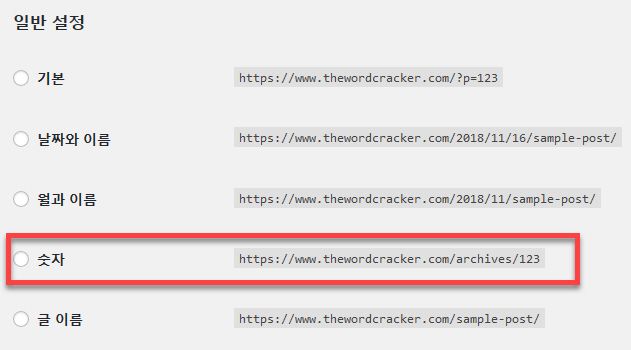
このオプションを選択してから、後で「/news/123」のように「archives」を「news」に変更した場合、example.com/archives/123などの既存のURLをクリックすると404エラーが発生します。
固有のアドレスを変更した後は、301リダイレクトを設定ヘジュオヤ検索エンジンで検索したり、他のサイトに引用された既存のURLをクリックして流入するトラフィックを正しいアドレスに接続させてくれることができます。
サブディレクトリから別のサブディレクトリにリダイレクトさせる
上記の例のようにexample.com/archives/123をexample.com/news/123に変更した場合、archivesサブディレクトリに流入するトラフィックをnewsサブディレクトリにリダイレクトする必要があります。
この場合は、次のようなコードをルートフォルダの.htaccessファイルに追加します。
RewriteEngine on RewriteRule ^archives/(.*)$ /news/$1 [R=301,NC] // 참고: Redirecting a Web Folder Directory to another Directory in htaccess
ちなみに、新しいルールをテストするときは、Fake-user agentを使用しても安全であるとします。
#protect with a fake user agent
RewriteCond %{HTTP_USER_AGENT} ^my-fake-user-agent$
#Here is the actual rule I am testing
RewriteCond %{HTTP_HOST} !^www\.domain\.com$ [NC]
RewriteRule ^ http://www.domain.com%{REQUEST_URI} [L,R=302]
// 출처: stackoverflow
この方法が難しい場合Simple 301 Redirectsプラグインを使用すると、簡単に301リダイレクトを設定することができます。
正規表現(Regular Expressions)を少し知ること難なく必要に応じてリダイレクトを設定することができます。
サブフォルダから別のサブフォルダにリダイレクトさせるには WordPress 伝言板>設定> 301 Redirectsで、以下のように設定するようにします。
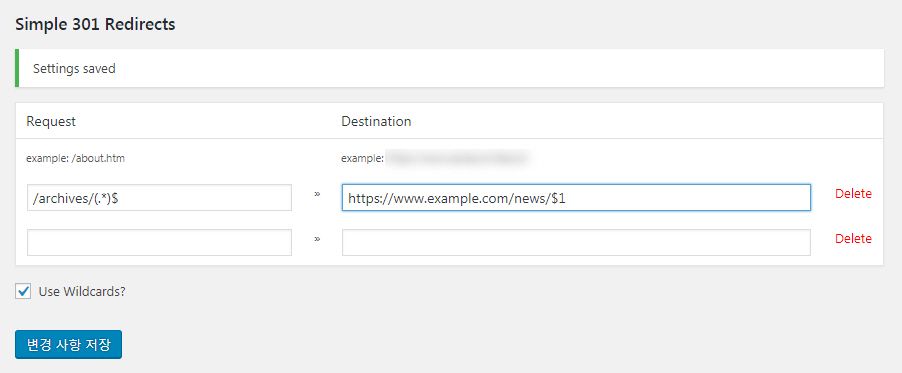
サイトのドメインを変更した後、検索順位を維持する
サイトのドメインを変更した後でも、301リダイレクトを設定することが重要です。 サイトに2つのドメインを接続した場合、Canonical URLを設定して、重複したコンテンツに対して代表URLを設定してくれれば、検索エンジンで接続されたドメインの中で代表ドメインのURLを反映します。
Redirectionプラグイン
301リダイレクトを設定することができる別のプラグインで リダイレクションがあります。 このプラグインは、現在、100万個以上のサイトにインストールされて有効になっています。 そして、このプラグインは、404エラーを追跡することができる機能を提供します。 404エラーが発生するURLを確認して、代替のURLにリダイレクトさせるSEO(検索エンジン最適化)に役立ちます。
セキュリティプラグインiTheme■ Security でも 404 エラーを追跡する機能を提供します。
たとえば、ユーザーがないページを頻繁に要求する場合は、そのページをチェックして、更新されたページへのリンクくれることができます。

サブディレクトリからサブディレクトリにリダイレクトが正常に動作していない場合:
https://avada.tistory.com/1040